Amazonの子供向け定額サブスクサービス『AmazonKids+』には、子供の使い過ぎ防止やコンテンツ制限などを管理するペアレントダッシュボードが存在します。
ペアレントダッシュボードでは、「コンテンツの使用状況の確認」、「使い過ぎを防止する時間制限機能」、「お子様の年齢に合ったコンテンツのみを表示する年齢制限機能」、「キッズタブレットへのコンテンツの追加」など、保護者がお子様の使用を管理する様々な機能が搭載されています。
ペアレントダッシュボードは保護者のスマホからリモート操作することも可能で、Fireタブレットキッズモデルを購入した方にもぜひ使いこなしてほしい機能ですので、その概要を丁寧に解説していきたいと思います。
また、ペアレントダッシュボードは意外にわかりにくい場所にあるので、それも含めて使い方を解説します。
AmazonKids+のペアレントダッシュボードとは?

AmazonKids+のペアレントダッシュボードは、保護者がお子様のコンテンツ利用状況の確認や利用制限などを一元管理できる便利な機能です。
子供用プロフィールごとに設定管理できるため、使用するお子様の年齢や目的に合わせて個別に設定していくことができます。
以前はAmazonの公式サイトからペアレントダッシュボード移動して設定する必要があったため少し不便でした。
しかし、現在は保護者のスマホにインストールしたAmazonKids+アプリからもペアレントダッシュボードにアクセスできるため、リモート操作が簡単になりました。
ペアレントダッシュボードはどこにある?
ペアレントダッシュボードへのアクセス方法は、AmazonKids+アプリからアクセスする方法とパソコンでペアレントダッシュボード専用サイトにアクセスする方法の2通りの方法があります。
AmazonKids+アプリでペアレントダッシュボードへアクセス

ペアレントダッシュボードはAmazonKids+アプリ内から簡単にアクセスすることができます。
手順としてはホーム画面の左上にある「おうちの人」アイコンをタップしてパスワードを入力し、次に出る項目の「ペアレントダッシュボード」を選択するだけです。
お子様が使用するFireタブレットキッズモデルだけでなく、保護者のスマホにインストールしたAmazonKids+アプリからも同じ手順でアクセスできるため、お子様が使用中でもリモート操作ができるので便利です。

お子様が夢中になりすぎて利用をやめない場合であっても、スマホからアプリからリモートで強制終了することもできます。
パソコンでペアレントダッシュボードへアクセス
パソコンでペアレントダッシュボードを使うにはAmazonのペアレントダッシュボード専用ページにアクセスする必要がります。
専用ページにはAmazon公式サイトからアクセスことができないため、検索エンジンに「Amazonペアレントダッシュボード」と入力し、検索先からアクセスする必要があります。
検索が面倒な方は下記のリンクからアクセスしてください。
↓↓↓
初回のアクセスでは「ログイン」を求められることもあるため、AmazonアカウントのIDとパスワードでログインしましょう。


パソコンでペアレントダッシュボードへアクセスするのは少し面倒ですよね。
ペアレントダッシュボードの主な機能
以下にペアレントダッシュボードでできることについてまとめてみました。
お子様の利用状況の確認
週単位、3ヶ月単位のレポートで、お子様がAmazonKids+で何を視聴したか、コンテンツごとにどのくらいの時間を使ったかを確認できます。
お子様が今現在どんなコンテンツに興味を持っているのか確認するのに便利です。

1日の利用時間の設定
お子様の使い過ぎを防止するため1日の使用時間の制限を設定することができます。
時間の設定は「1日トータル○○時間以上使用できなくする」と言った使用時間の制限や夜間のベッドタイムで「何時から何時の間は使用できなくする」など時間帯制限ができます。
また、細かいところではアクティビティ毎の使用時間制限を行うことも可能です。

コンテンツの年齢範囲の設定
AmazonKids+のコンテンツはAmazonが厳しい審査基準から厳選した子供向けコンテンツのため、お子様にとって有害なものは基本的にはありません。
しかし、実際に使用する際は年齢フィルター機能をオンにして、お子様にの年齢に合ったコンテンツのみを表示する年齢範囲の設定がおススメです。
年齢範囲の設定は2歳から13歳の間で設定可能で、ここで設定した範囲内のお子様に合ったコンテンツのみが表示されるようになります。
逆に年齢フィルターをオフにした状態で使用すると2歳~13歳向けのすべてのコンテンツが利用可能となるため、子供の年齢には合わないコンテンツも多く表示されるので幼少期の小さなお子様は戸惑うかもしれません。

コンテンツの追加
AmazonKids+は専用コンテンツに加え、保護者の権限でAppsストア内の一般アプリもAmazonKids+内にインストールすることもできます。
この機能を使うとYouTubeや各種SNSなども利用することが可能になりますが、最終的に子供に利用させるかどうかの判断は保護者が慎重に行ってください。

端末の一時ロック機能
子供が夢中になりすぎてコンテンツの使用をなかなかやめてくれないこともあると思います。
そんなときはペアレントダッシュボードの「端末の一時ロック機能」で強制的に利用を中断させることも可能です。
子供がキッズタブレットを利用中であっても、保護者のスマホのAmazonKids+アプリからリモートで強制停止することも可能なので、どうしても子供が言うことをきいてくれない時は活用するのもありです。


端末の一時停止を行っても「再開」ですぐに停止を解除することができるので大丈夫です。
まとめ
ペアレントダッシュボードはお子様のプロフィール毎に設定が可能なのが便利な点です。
兄弟などお子様が複数いる場合であっても、ペアレントダッシュボードでプロフィール毎に設定を行うことで、その子の年齢や好みに合ったコンテンツを適切に楽しむことができます。
AmazonKids+はアプリ、ゲーム、本、ビデオなど膨大なコンテンツがあるからこそ、安心して利用するためにペアレントダッシュボードをぜひ活用して見てください。
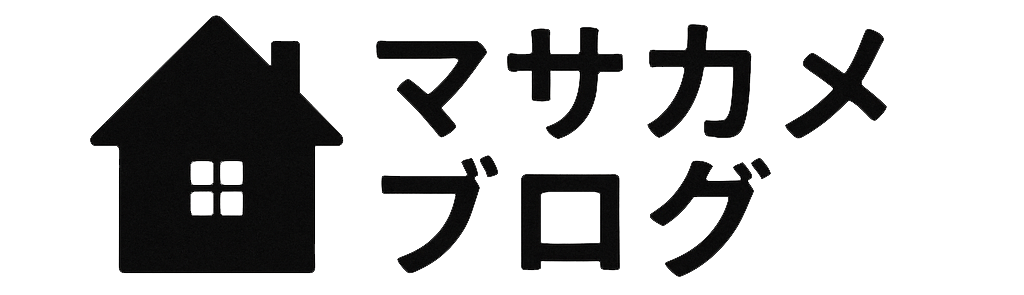



コメント